WiDrawer3アプリの使い方クイックマスターガイドにようこそ!
このガイドでは、これさえ覚えたらOK!の使い方を紹介しています。
写真のバックアップ
スマホの容量不足が気になったら、写真や動画をSDカードに移しましょう。
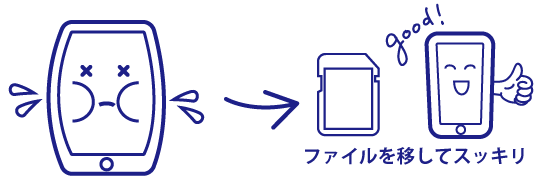
※USBメモリーに移す場合は、SDカードをUSBメモリーに読み替えてご参照ください。
1 |

|
SDカードを製品に挿入します。 |
|---|---|---|
2 |
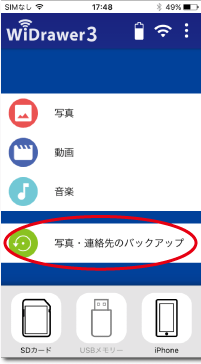
|
WiDrawer3アプリの[写真・連絡先バックアップ]ボタンをタップします。 |
3 |
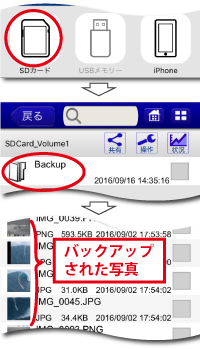
|
バックアップが終わったら「SDカード」をタップして「Backup」フォルダーができていることを確認します。 フォルダーをタップするとバックアップされた写真を見ることもできます。 |
4 |
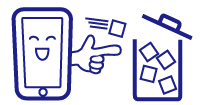
|
最後に、スマホ内の写真(動画)を削除します。 iPhone/iPadについては、iOSの仕様により、Widrawer3で写真(動画)を削除することができません。iOSの[写真]アプリで削除してください。 Androidについては、WiDrawer3で写真(動画)を削除することができます。「スマホ内の写真の削除」参照 |
スマホ内の写真の削除
![]() 写真(動画)を削除すると、元に戻せませんのでご注意ください。
写真(動画)を削除すると、元に戻せませんのでご注意ください。
iPhone/iPadの場合
1 |
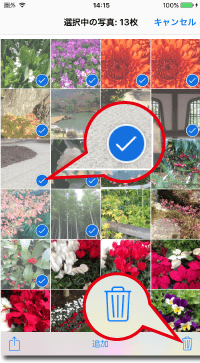 |
iOSの[写真]アプリでiPhone/iPad内の写真(動画)を選択し、[ごみ箱]-[写真を削除]の順にタップします。 |
|---|---|---|
2 |
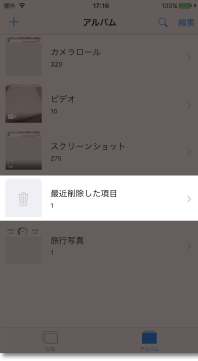 |
「最近削除した項目」の中にある写真(動画)を選択し、[削除]をタップしてください。完全に削除され、空き容量が増えます。 |
Androidの場合
WiDrawer3でAndroidスマホ内の写真(動画)を削除することができます。 | ||||
1 |
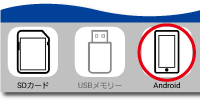
|
Androidをタップします。 |
||
|---|---|---|---|---|
2 |
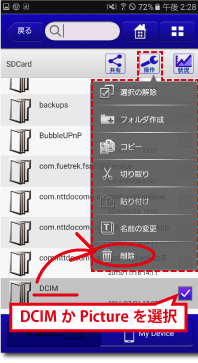
|
Android内のフォルダーが表示されます。 写真(動画)が入っているフォルダーを選択し、[操作]メニューから[削除]をタップします。
フォルダー名はご使用のAndroidによって異なりますが、DCIMもしくはPictureが一般的です。 |
||
モバイルバッテリー機能
REX-WIFISD1Hは、スマホやデジカメを充電することができます。
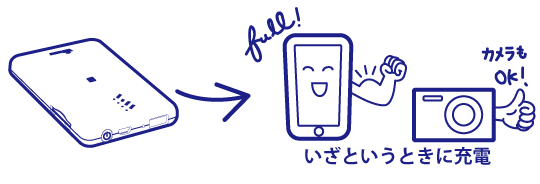
1 |

|
スマホの充電ケーブルで、本製品のUSB(標準A)に接続します。 |
|---|---|---|
2 |

|
軽く電源ボタンを押すと、スマホへの充電が始まります。 |
よくある質問
ラトックシステムホームページのよくある質問をご参照ください。
下記のURLをクリックすると別ウィンドウでページを開きます。
http://www.ratocsystems.com/services/faq/wifi.html
